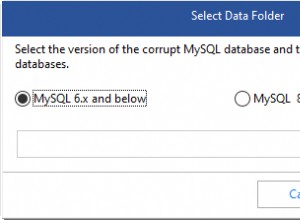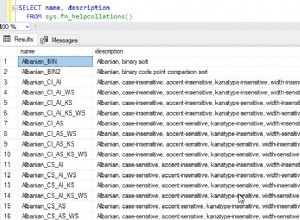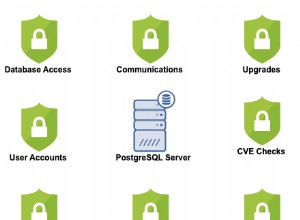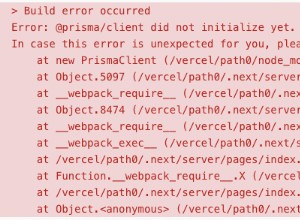Тук демонстрирам как да промените приоритета на акаунт за поща в база данни в рамките на профил в SQL Server с помощта на графичния потребителски интерфейс на SQL Server Management Studio (SSMS).
Ако искате да видите как да го направите с T-SQL, вижте Промяна на поредния номер на акаунт в Database Mail (T-SQL).
Приоритетът и поредният номер са едно и също нещо (когато го промените с T-SQL, използвате @sequence_number параметър).
Да започнем
От Object Explorer отворете възела за управление и щракнете с десния бутон върху Database Mail :
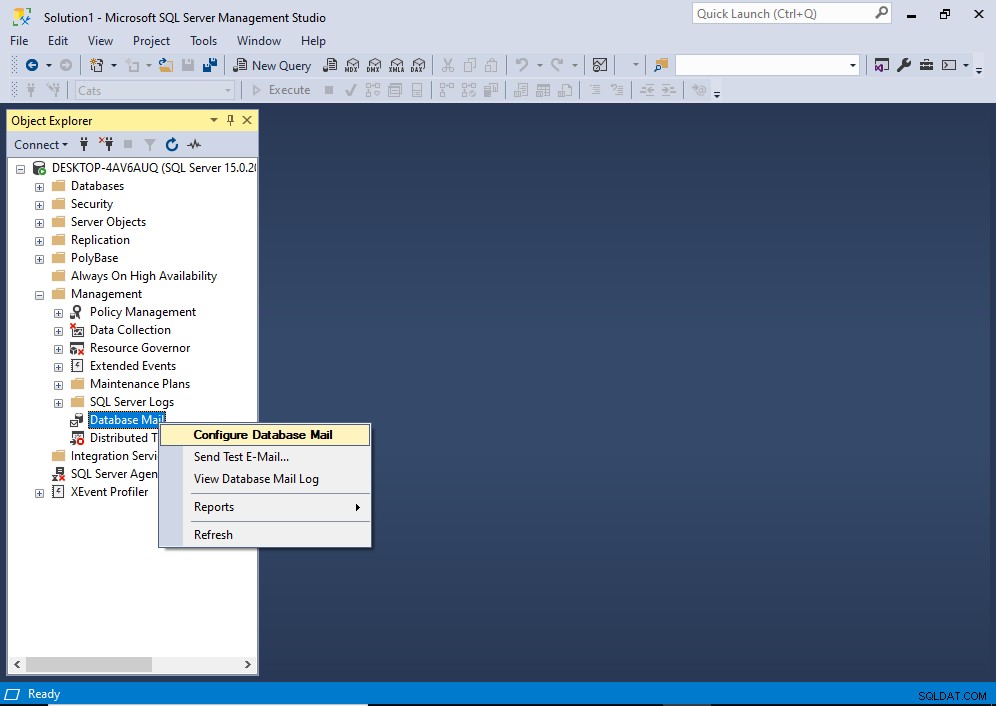
От контекстното меню щракнете върху Конфигуриране на поща от база данни .
Може да получите междинен екран „Добре дошли“, преди да стигнете до следващия. Ако е така, щракнете върху Напред> за да продължите към следващия екран.
Това отваря екрана за избор на задача за конфигуриране:
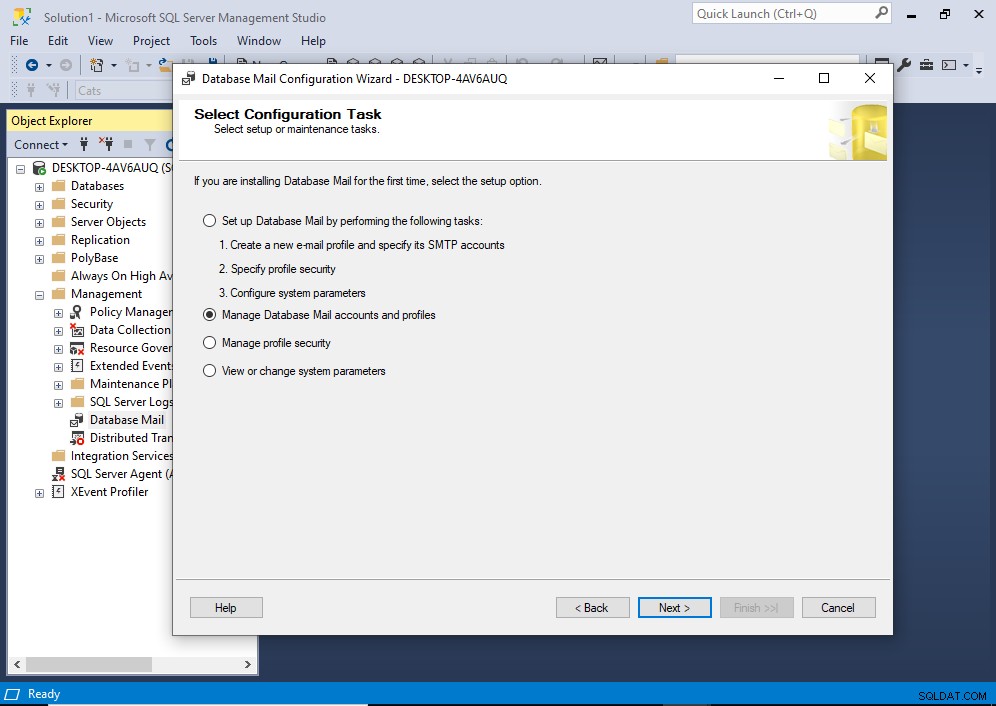
На този екран изберете Управление на акаунти и профили за поща в база данни , след което щракнете върху Напред> .
Това ни отвежда до екрана Управление на профили и акаунти:
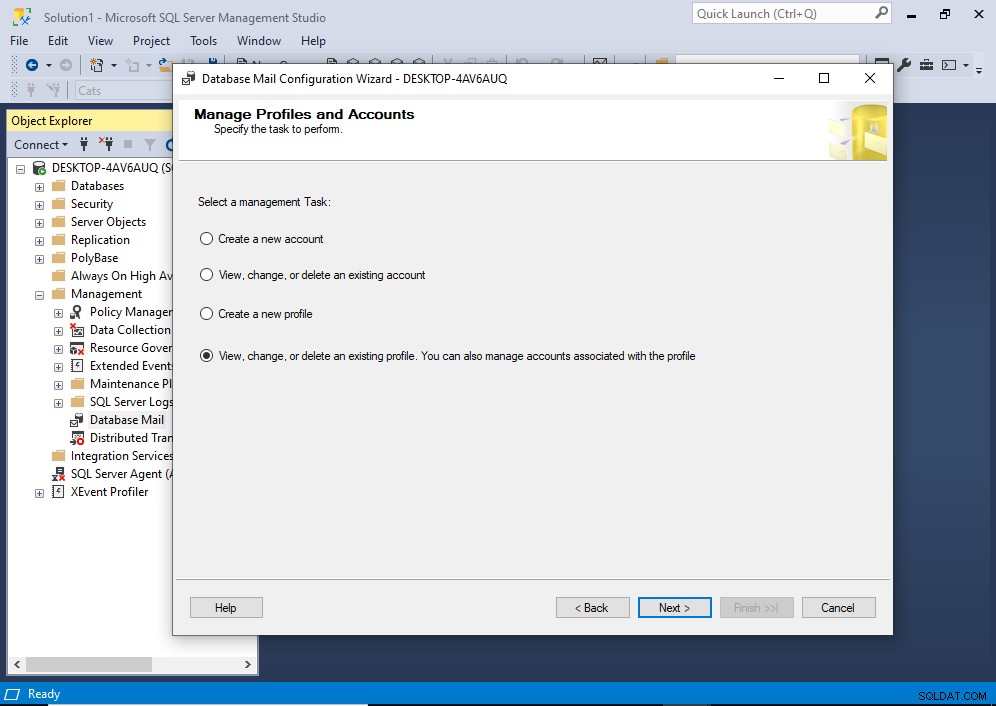
Изберете последната опция Преглед, промяна или изтриване на съществуващ профил... и след това щракнете върху Напред> .
Това ни отвежда до екрана Управление на съществуващ профил:
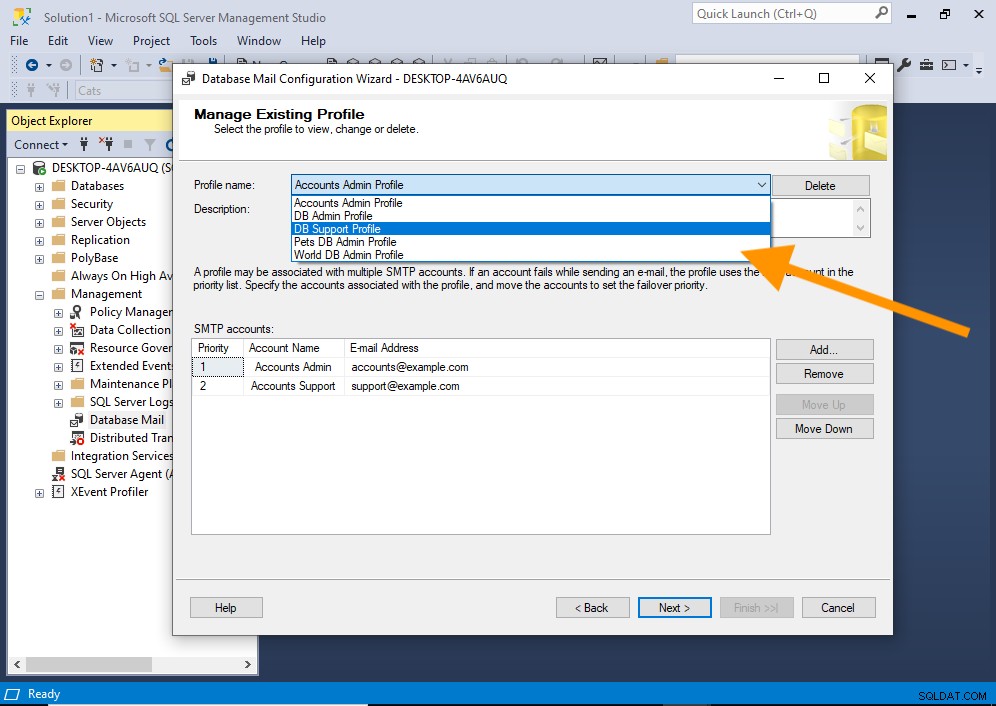
Използвайте падащото меню в горната част, за да изберете съответния профил.
След като направите това, различните полета ще бъдат повторно попълнени с подробности за избрания профил:
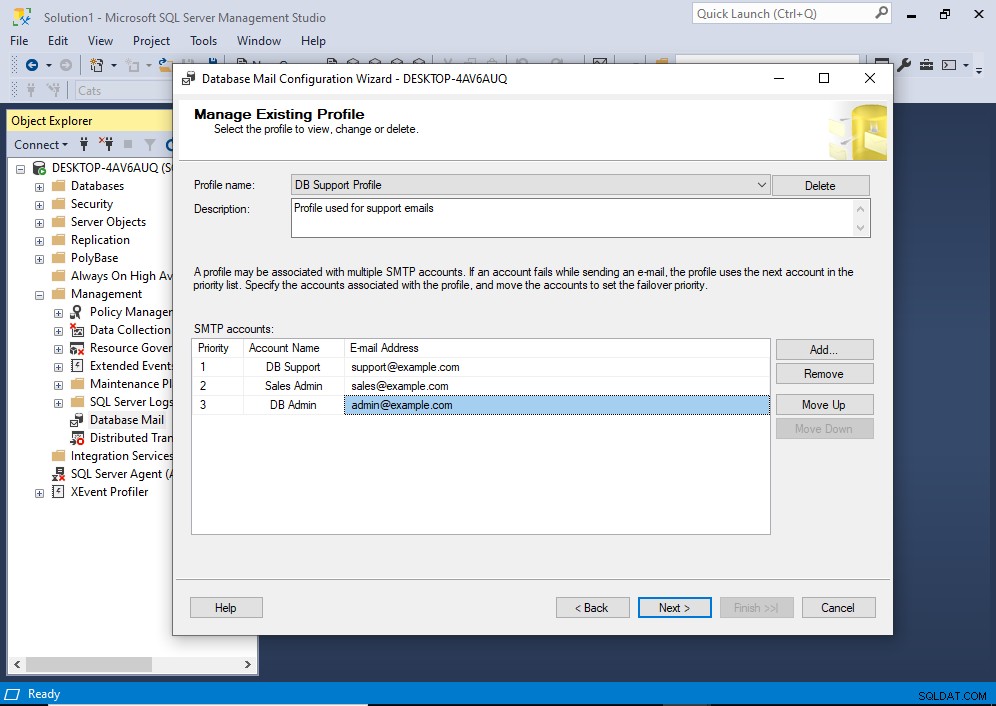
В секцията SMTP акаунти щракнете върху акаунта, за който искате да промените неговия приоритет, и след това щракнете върху Преместване нагоре или Преместване надолу , в зависимост от това дали искате да увеличите или намалите неговия приоритет.
В моя пример преместих DB Admin от приоритет 3 на приоритет 2:
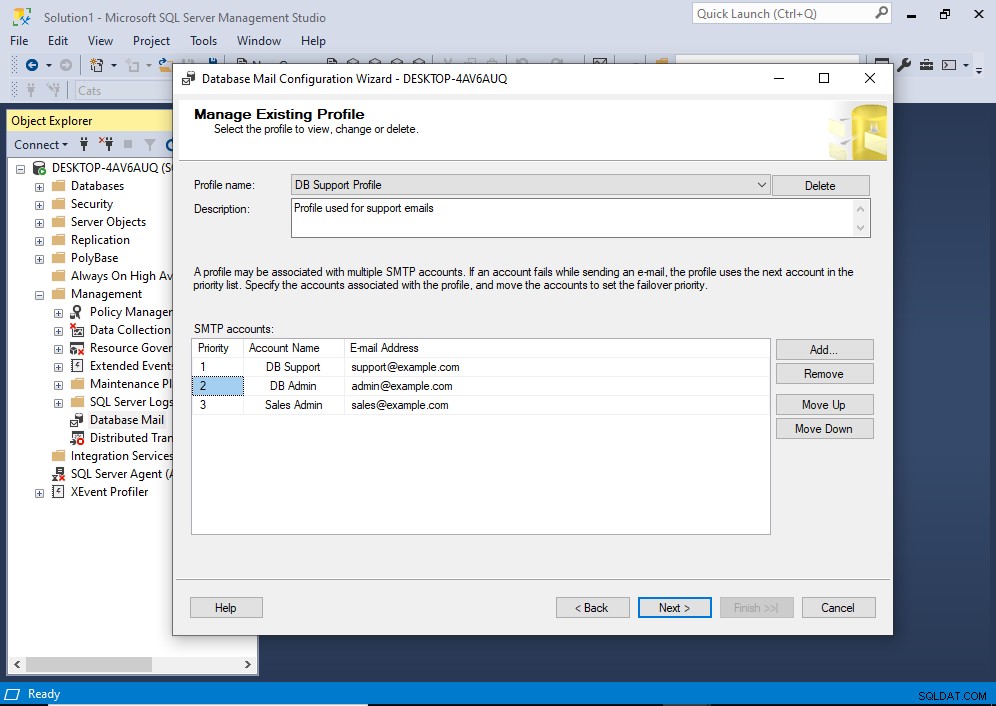
След като промените приоритета, щракнете върху Напред> .
Това ни отвежда до екран, който ни позволява да прегледаме и потвърдим промените си, преди да ги извършим:
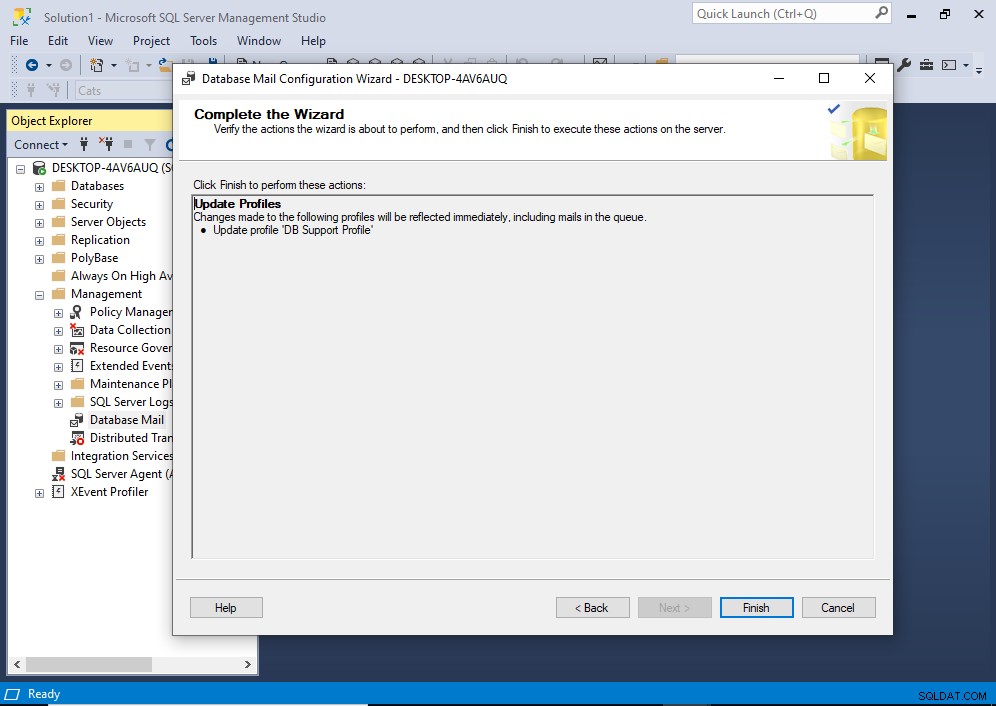
Ако всичко изглежда добре, продължете и щракнете върху Край .
Това ще запише промените:
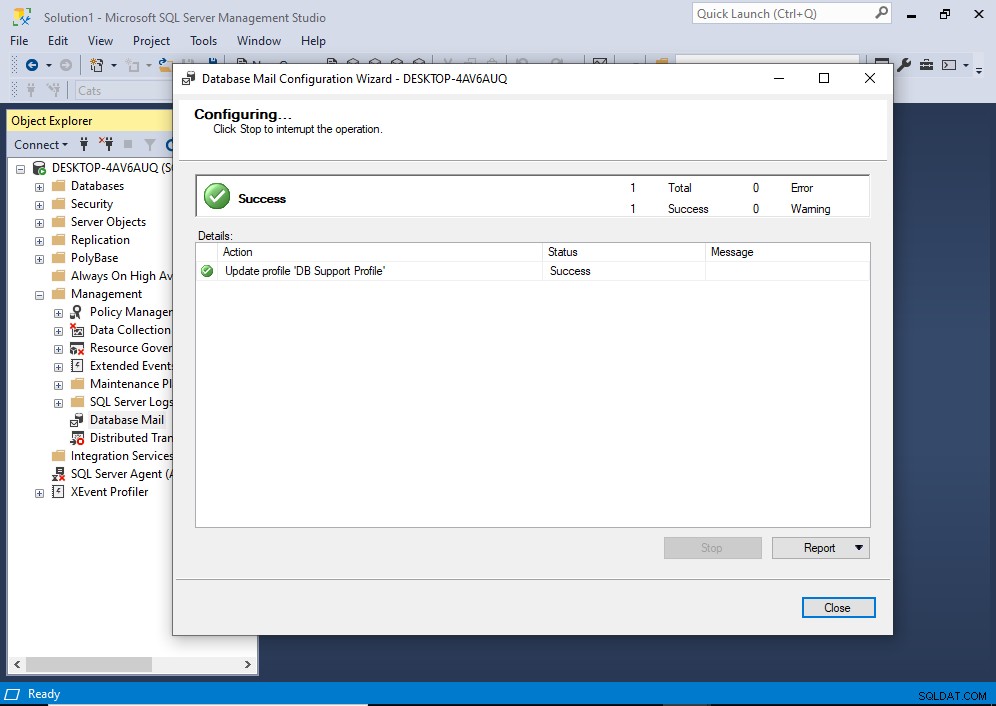
Приоритетът вече е променен.
Кликнете върху Затваряне да завърши.